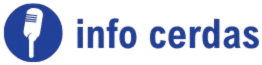Lubuklinggau – Assalamualaikum warahmatullahi wabarakatuh, Sobat Santri Betawi sekalian! Pernah nggak sih lo semua ngalamin tragedi nasional: data penting ilang entah kemana? Entah itu foto mantan, skripsi yang udah kayak anak sendiri, sampe video ceramah Ustadz favorit. Yang bikin sedih, biasanya kita baru sadar pentingnya backup setelah datanya ilang. Iya, baru nyadar setelah nasi jadi bubur, terus buburnya tumpah ke lantai!
Nah, biar kagak kejadian lagi, sekarang kita mau bahas tuntas soal cara backup data ke Google Drive. Ini kayak punya lemari besi digital yang bisa lo bawa kemana-mana, asal ada internet. Dijamin, hidup lo lebih tenang, nggak was-was data ilang pas HP nyemplung ke ember cucian.
Apa Itu Google Drive? Goceng Dapet Lemari Digital
Google Drive itu ibarat warung nasi padang online, serba ada! Tapi bukan buat makan, ya, buat nyimpen data. Google Drive adalah layanan penyimpanan awan (cloud storage) dari Mbah Google yang bisa nyimpen berbagai jenis file dari dokumen, foto, video, sampe file zip yang lo sendiri lupa isinya apaan.
Fungsi Utama Google Drive
- Menyimpan data dengan aman di cloud.
- Bisa diakses kapan aja, dimana aja.
- Bisa dibagiin ke orang lain lewat tautan.
- Bisa buat kerja bareng, kayak ngedit file barengan di Google Docs.
Keunggulan Google Drive: Gaya Internasional, Gratisan Lokal
- Akses Mudah: Tinggal login akun Google, kelar.
- Gratis 15GB: Mau nyimpen foto sampai ngedit kerjaan? Bisa.
- Sinkronisasi Otomatis: Mau lo update dari HP, laptop, atau komputer warnet semuanya nyambung.
- Keamanan Tinggi: Google pake enkripsi tingkat dewa dan verifikasi dua langkah. Aman kayak simpen duit di celengan emak.
Kenapa Harus Backup ke Google Drive? Nyesel Duluan, Baru Tau Nikmatnya
- Data Bisa Hilang: HP ilang, laptop kena virus, atau keformat tanpa sengaja. Habis dah tuh file kayak ditelan bumi.
- Serangan Ransomware: Udah banyak kejadian, data dikunci, minta tebusan. Emang nyolong zaman now makin canggih!
- Akses Dari Mana Aja: Mau buka file dari warnet, rumah, kampus, bahkan masjid asal ada internet, hayuk!
- Kolaborasi Jadi Gampang: Mau ngerjain skripsi bareng temen? Tinggal share link aja.
Jenis Data yang Bisa Di-backup ke Google Drive
- Dokumen: File Word, Excel, PDF, presentasi, catetan khutbah, sampe draft proposal nikah!
- Foto & Video: Foto liburan, video ceramah, sampe meme receh favorit.
- Kontak & Kalender: Semua tersinkron, gak takut kontak hilang.
- Aplikasi dan Pengaturan Android: Bisa backup otomatis sistem HP Android.
- Data Aplikasi Lain: Bisa dari WhatsApp, Telegram, bahkan game.
Persiapan Sebelum Backup: Jangan Kayak Mau Nikah Tanpa Siap
Sebelum mulai, pastikan lo punya:
- Akun Google Aktif: Email Gmail yang aktif dan beneran punya lo.
- Koneksi Internet Stabil: Jangan pas sinyal 1 batang, bisa ngeselin upload-nya.
- Google Drive Terinstal: Di laptop bisa lewat browser atau Google Drive for Desktop. Di HP bisa install dari Play Store atau App Store.
Cara Backup di Laptop/PC
Backup Manual: Kayak Nyimpen File ke Flashdisk
- Buka https://drive.google.com.
- Klik tombol + Baru.
- Pilih Upload File atau Upload Folder.
- Pilih data yang mau diunggah.
- Tunggu proses selesai sambil ngopi.
Backup Otomatis dengan Google Drive for Desktop
- Download dan install Google Drive for Desktop.
- Login dengan akun Google.
- Pilih folder yang mau disinkron otomatis.
- Atur sinkronisasi: satu arah (backup aja) atau dua arah (sinkron penuh).
- Selesai! Tinggal kerja kayak biasa, data langsung aman tersimpan.
Cara Backup Lewat Android: Tinggal Klik, Beres!
- Buka aplikasi Google Drive.
- Tap ikon + > Upload.
- Pilih file dari galeri, file manager, atau dokumen.
- Tunggu proses upload selesai.
- Aktifin backup otomatis: Masuk ke Settings > Google > Backup. Aktifkan opsi backup otomatis.
Lo juga bisa backup foto via Google Foto, nanti nyambung juga ke Google Drive.
Cara Backup Lewat iPhone/iOS: Biar Anak Sultan Aman Datanya
- Download Google Drive dari App Store.
- Login pake akun Gmail.
- Upload file manual lewat tombol “+”.
- Gunakan fitur “Share via” dari aplikasi lain ke Google Drive.
- Untuk backup foto otomatis: Aktifkan sync dari Google Photos (harus diinstal terpisah). Atur preferensi backup kualitas foto.
Backup Google Foto ke Google Drive: Nyatuin Kenangan Digital
Meski Google Foto dan Drive udah dipisah fungsinya, lo tetep bisa:
- Aktifin backup otomatis di Google Foto.
- Pilih kualitas backup: Storage Saver: Kualitas oke, ukuran kecil. Original: Kualitas asli, makan ruang lebih gede.
Tips Menghemat Ruang Google Drive: Biar 15GB Terasa Kayak 1TB
- Hapus File Gak Penting: Screenshot meme 2016? Sudahilah!
- Kompres File: Gunain format zip/rar.
- Gunakan Google Docs: File-nya lebih ringan daripada Word.
- Upgrade Google One: Mulai dari Rp26.900/bulan, bisa dapet 100GB lebih.
Masalah Umum & Cara Ngatasinnya
| Masalah | Solusi |
|---|---|
| Upload gagal | Cek koneksi, refresh halaman |
| Kapasitas penuh | Hapus file lama, upgrade akun |
| File nggak muncul | Coba refresh, cek di “Terbaru” |
| Aplikasi error | Update aplikasi Google Drive |
| Sinkronisasi lemot | Restart perangkat, cek bandwidth |
Keamanan Data: Jangan Sampai Akun Diambil Bang Toyib
- Enkripsi Data: Google udah pake enkripsi end-to-end.
- Verifikasi Dua Langkah: Aktifin dong biar gak gampang dibobol.
- Kontrol Akses File: Atur siapa yang bisa lihat/edit file.
- Logout di Perangkat Lain: Kalau HP ilang, langsung logout dari jarak jauh via akun Google.
Alternatif Google Drive: Kalau Mau Coba yang Lain
| Layanan | Kelebihan | Kekurangan |
|---|---|---|
| Dropbox | Sinkronisasi cepat | Ruang gratis kecil |
| OneDrive | Terintegrasi dengan Windows | Kurang fleksibel di Android |
| iCloud | Cocok buat pengguna Apple | Terbatas di Android |
| Mega | Enkripsi tinggi, 20GB gratis | Interface kurang familiar |
Jadi, Sobat Santri Betawi, backup data ke Google Drive itu ibarat lo naro duit di celengan terus disimpen di brankas Bank Indonesia. Aman, nyaman, dan bisa lo ambil kapan aja. Jangan tunggu data ilang baru nangis di pojokan! Mulai dari sekarang, yuk rajin-rajin backup data. Tinggal upload, tinggal duduk, tinggal minum kopi. InsyaAllah hati tenang, hidup aman, data selamat! Semoga bermanfaat. Terima kasih sudah berkunjung ke infocerdas.co.id